Come pubblicare la tua tesi con libreriauniversitaria.it
Procedura di pubblicazione del materiale elettronico
Prima di iniziare a compilare il form di pubblicazione ti chiediamo di preparare il materiale necessario:
 | un file con l'indice della tesi |
 | un file con la bibliografia |
 | un file con la tesi integrale, completa di indice e bibliografia |
 | una breve presentazione (abstract) della tua tesi in un massimo di 5.000 caratteri |
 | un file dell'anteprima: una selezione di pagine (max 15) della tua tesi |
I formati accettati e le norme di pubblicazione
libreriauniversitaria.it accetta i formati di documenti più diffusi, verifica che i tuoi file abbiano una delle seguenti estensioni: preferibilmentepdf e microsoft word (doc e docx), ma anche documenti openoffice (odt), postscript (ps ed eps) e, solamente per indice, bibliografia e anteprima, anche rich text format (rtf)
Qualora la tua tesi fosse in formato diverso ti consigliamo di eseguire una stampa su file in formato pdf o ps; questi formati garantiscono una formattazione identica a quella originale.
Se la tua tesi è divisa in vari file (ad esempio uno per capitolo) è necessario unirli in un unico documento ordinandoli in modo sequenziale.
Ti chiediamo inoltre di accertarti che tutti i font utilizzati siano inclusi nel file.
La dimensione massima consentita è di 15 megabytes.
Nel caso la tua tesi superasse la dimensione massima, puoi inviarcela in formato elettronico (all'interno di un cd o altro supporto di memorizzazione) al seguente indirizzo
Servizio tesi
libreriauniversitaria.it
Via Stefano Breda, 26
35010 - Limena (PD)
Per creare l'anteprima effettua una selezione di pagine, che consideri rilevanti, della tua tesi (max 15) e crea un file pdf di quest'ultime.
Se hai bisogno di aiuto o desideri porre una domanda puoi contattarci via e-mail.
La procedura di stampa in pdf/postscript dei file
Creare una versione in pdf del documento della tua tesi è semplice e gratuito.
Ti suggeriamo di utilizzare il servizio per la conversione pdf via web messo a disposizione da Adobe.
In alternativa puoi installare una stampante virtuale ed effettuare una stampa su file del tuo documento.
Ti suggeriamo di utilizzare uno dei seguenti software gratuiti:
- OpenOffice
- PrimoPdf
- PdfCreator
- Free Pdf Printer
- PDF995
Procedura di esportazione in pdf con OpenOffice
OpenOffice offre la possibilità di esportare file in pdf: per creare un file in formato pdf si utilizza il comando "Esporta nel formato PDF..." disponibile all'interno del menu "File", si assegna il nome al file e la collocazione fisica attraverso la finestra "Esporta" e, successivamente, si interviene all'interno della finestra "Opzioni PDF" spuntando "PDF/A-1".
Diversamente, il pulsante "Esporta direttamente come file PDF" disponibile sulla barra degli strumenti "Standard" crea un file in formato PDF assegnando ad esso le opzioni standard oppure le ultime opzioni assegnate attraverso la finestra Opzioni PDF.

Procedura di esportazione in pdf con Mac Os
Se utilizzi un sistema operativo Macintosh, dalla schermata di stampa, nel menu a tendina PDF seleziona "Salva come PDF-X". Questa opzione assicura l'inclusione dei font nel file pdf.

Verificare l'inclusione dei font
Per verificare che i font siano stati inclusi correttamente nel tuo pdf apri il documento con Adobe Reader e dal menu File seleziona Proprietà.
Ti verrà mostrata una finestra: spostandoti sulla schermata Font puoi visualizzare tutti i font utilizzati nel tuo documento; per ognuno di essi viene indicata la dicitura tra parentesi "sottoinsieme incorporato" laddove è presente l'inclusione del font. Nell'esempio qui sotto il carattere Arial-Black e Arial-BoldMT non è incluso nel pdf.
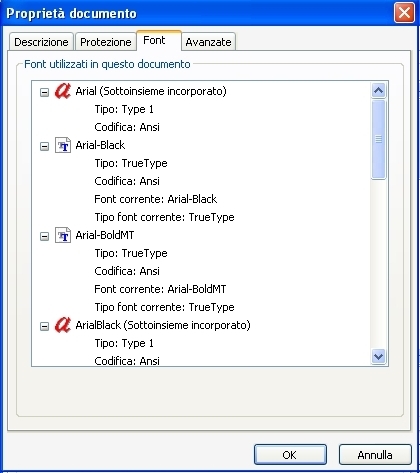
In alternativa se utilizzi un sistema operativo linux puoi utilizzare da terminale il comando pdffonts
Qualora venisse rilevata la mancata inclusione di un font ti suggeriamo di creare nuovamente il pdf a partire dal file iniziale. Assicurati di aver selezionare la voce "includi i font" o "PDF/A-1".

